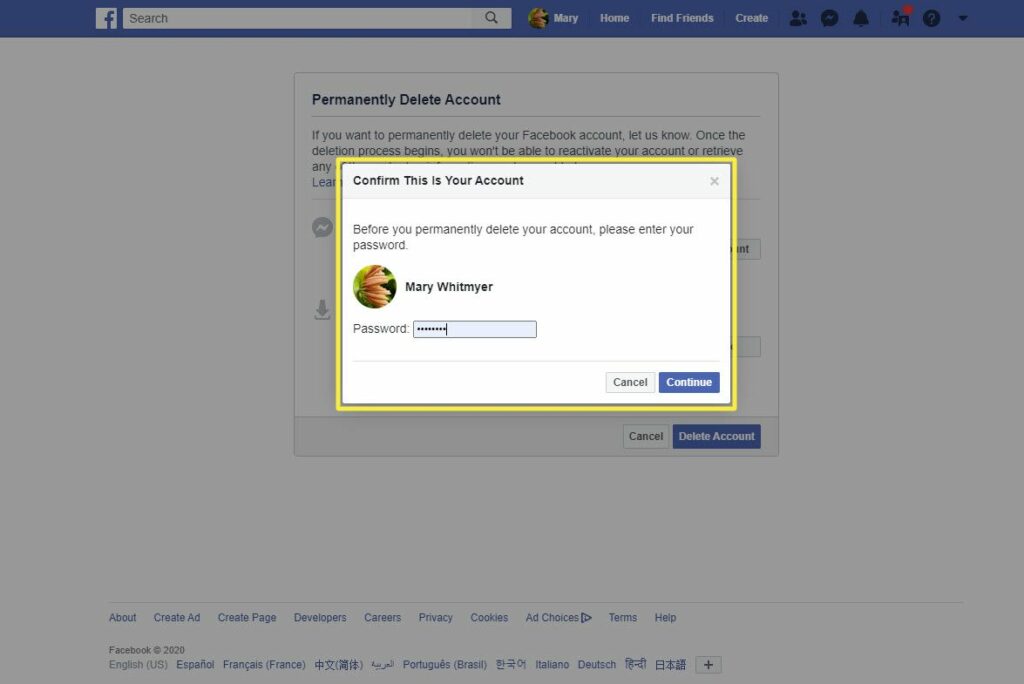
Wat te weten
- Ga naar Instellingen > Uw Facebook-informatie. Naast Deactiveren en verwijderen, selecteer Visie > Account verwijderen > Doorgaan naar account verwijderen.
- De volgende, Klik Account verwijderen (of kies ervoor om) account deactiveren of Info downloaden). Voer uw wachtwoord in, klik op Doorgaan meten bevestig de verwijdering.
- Als je van gedachten verandert, log dan binnen 30 dagen in op Facebook en bevestig dat je het verwijderen van je account wilt annuleren.
In dit artikel wordt uitgelegd hoe u uw Facebook-account permanent kunt verwijderen, samen met factoren waarmee u rekening moet houden voordat u deze stap zet. Instructies zijn van toepassing op Facebook dat toegankelijk is via een webbrowser op een desktopcomputer.
Hoe u uw Facebook-account permanent kunt sluiten
Volg deze stappen om je relatie met Facebook definitief te beëindigen:
-
Klik op het startscherm van Facebook op de pijl naar beneden in de rechterbovenhoek.
-
In het menu dat verschijnt, selecteer Instellingen en privacy > Instellingen. (Opmerking: mogelijk moet u eerst Instellingen en privacy selecteren om Instellingen te vinden.)
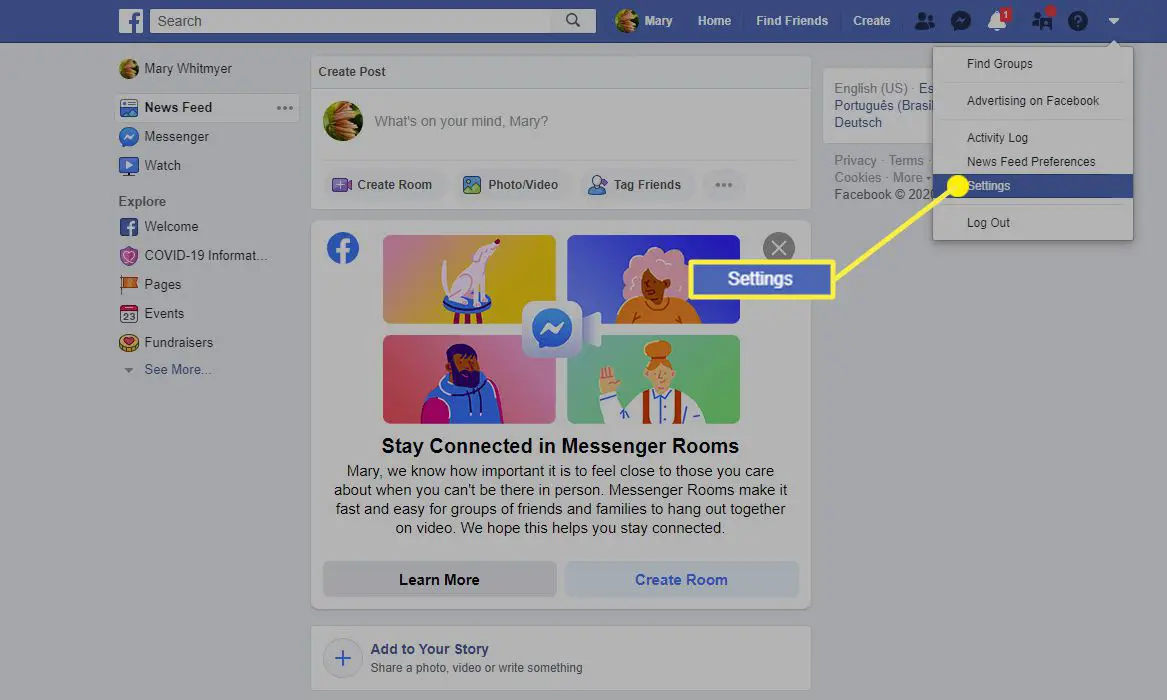
-
Wanneer de Algemene accountinstellingen scherm verschijnt, klik op Uw Facebook-informatie op de linker navigatiebalk.
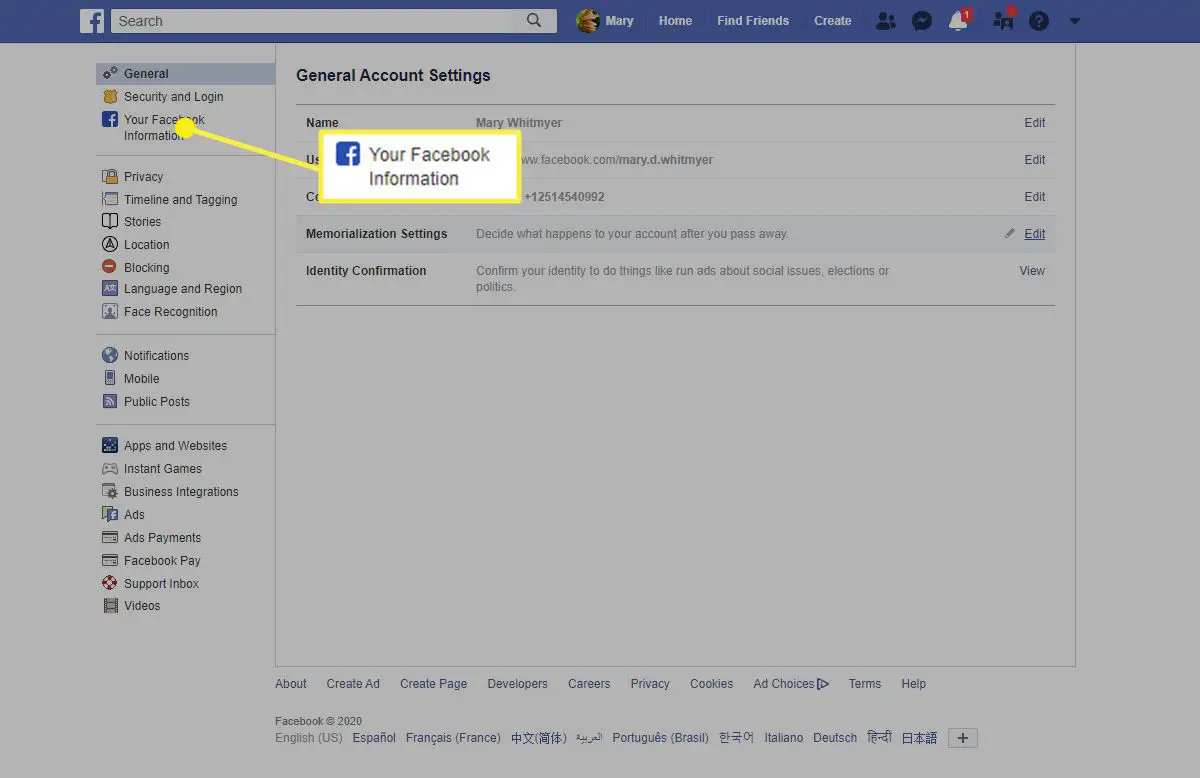
-
Selecteer in de informatie die op het scherm verschijnt Visie naast Deactiveren en verwijderen.
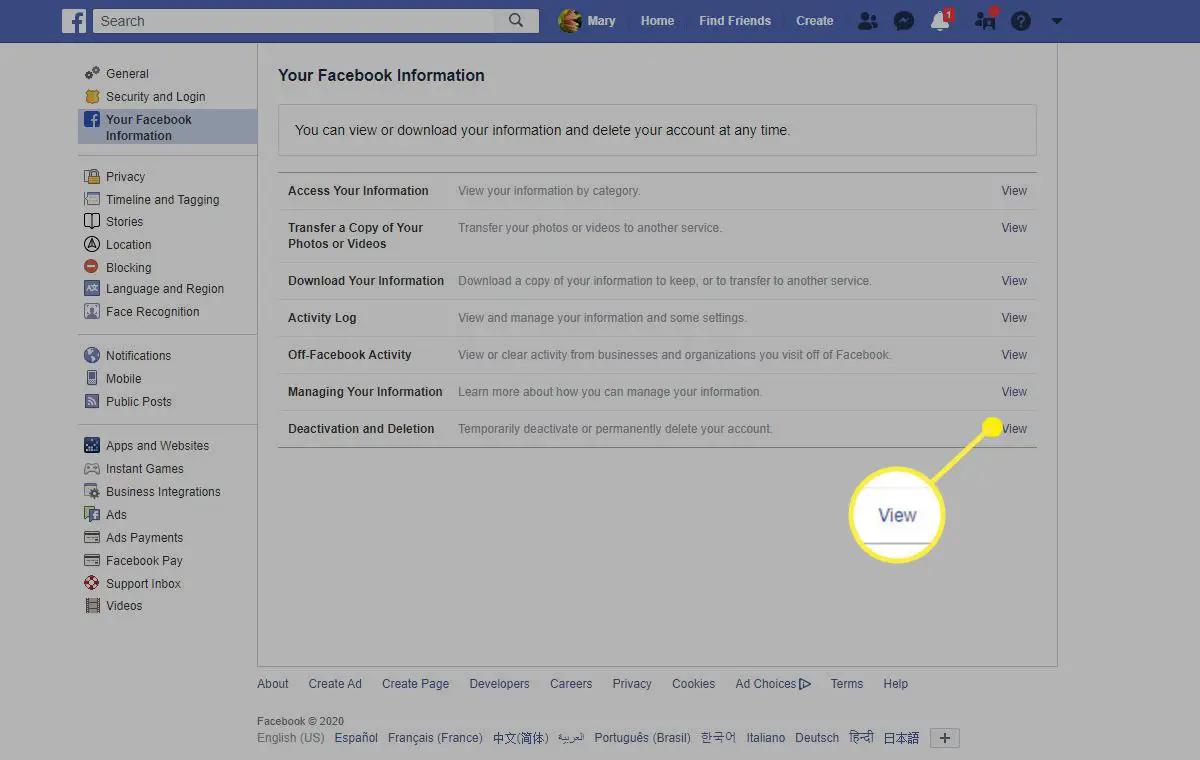
-
Selecteer op de volgende pagina Account verwijderen en klik vervolgens op Doorgaan naar account verwijderen. (Opmerking: dit gebied werd eerder weergegeven als Account permanent verwijderen, zoals weergegeven in de afbeelding; Account verwijderen is de huidige bewoording.)
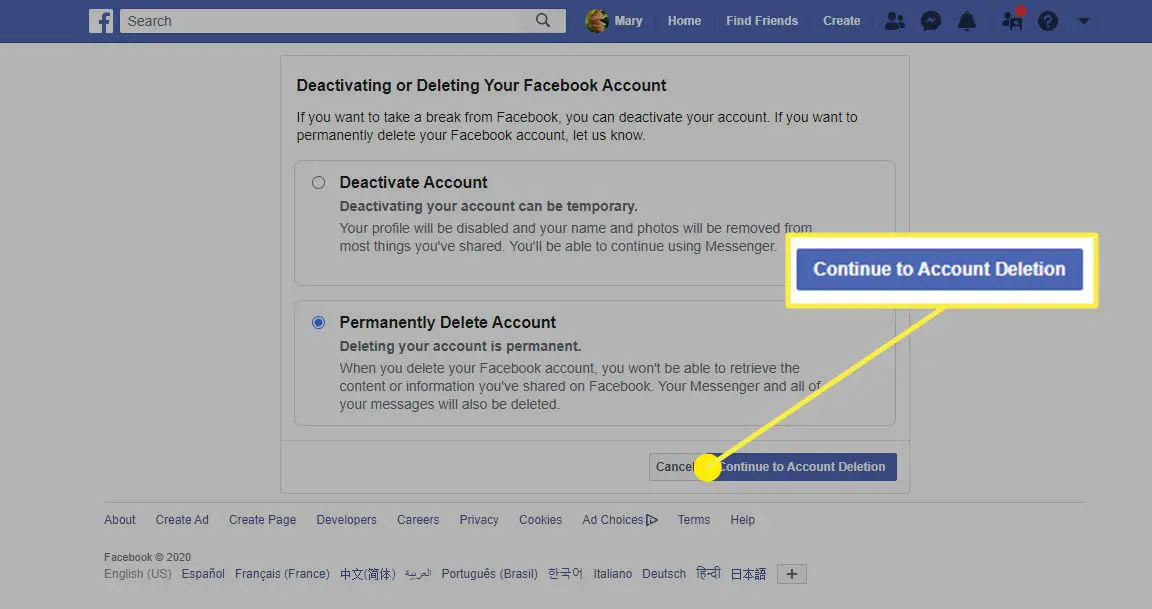
-
Een nieuw scherm geeft u de mogelijkheid om: account deactiveren of te Info downloaden. Als u de persoonlijke informatie (foto’s, chatgeschiedenis, berichten, enz.) die u wilt behouden nog niet heeft gedownload, kiest u Info downloaden en wacht tot het downloaden is voltooid. Klik anders op Account verwijderen.
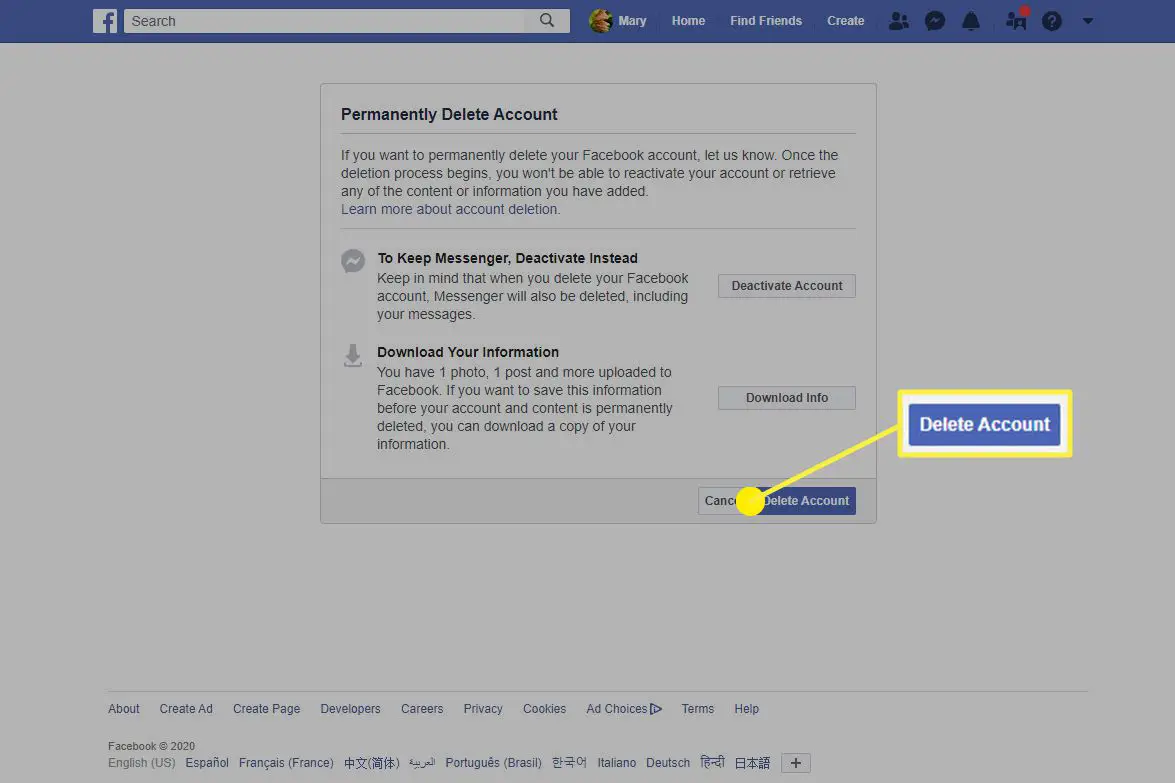
Zorg ervoor dat u uw Facebook-account echt wilt verwijderen voordat u dit doet. Na 30 dagen kunt u een verwijderd account niet meer herstellen.
-
Voer uw wachtwoord in wanneer daarom wordt gevraagd en klik vervolgens op Doorgaan met.
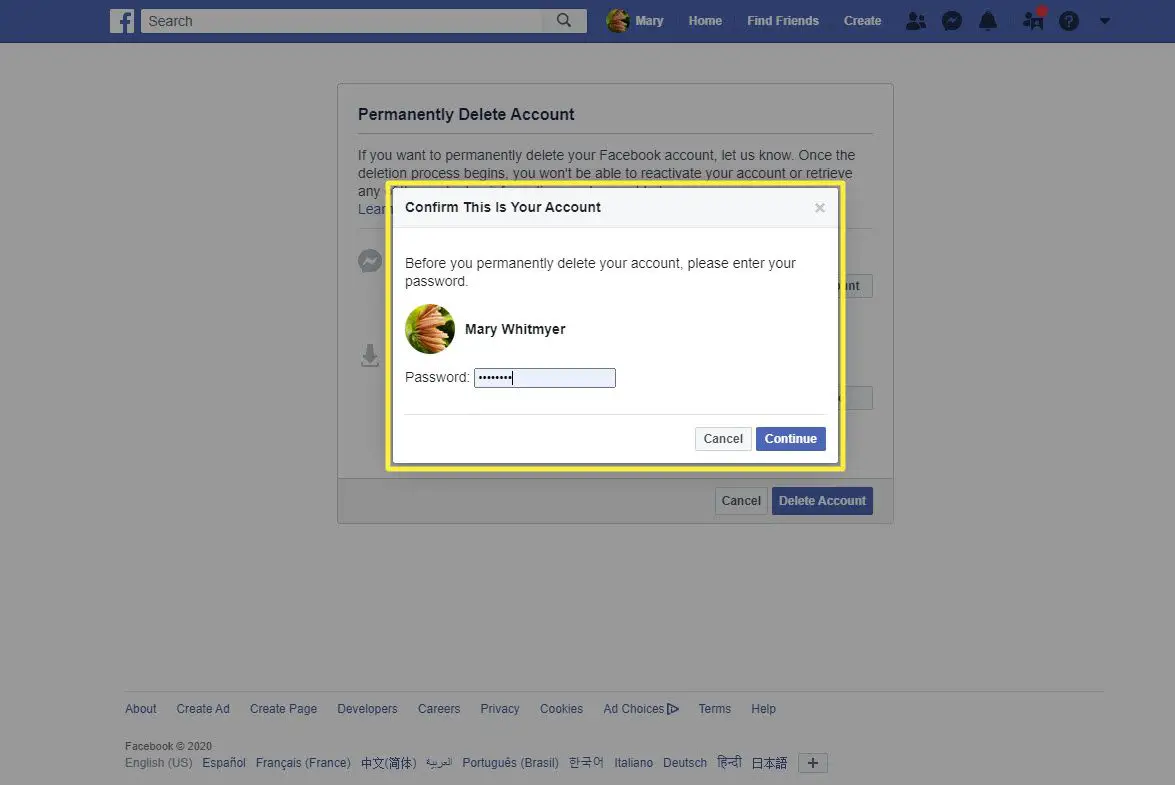
-
U wordt opnieuw gevraagd om te bevestigen dat u het account wilt verwijderen. Klik Account verwijderen.
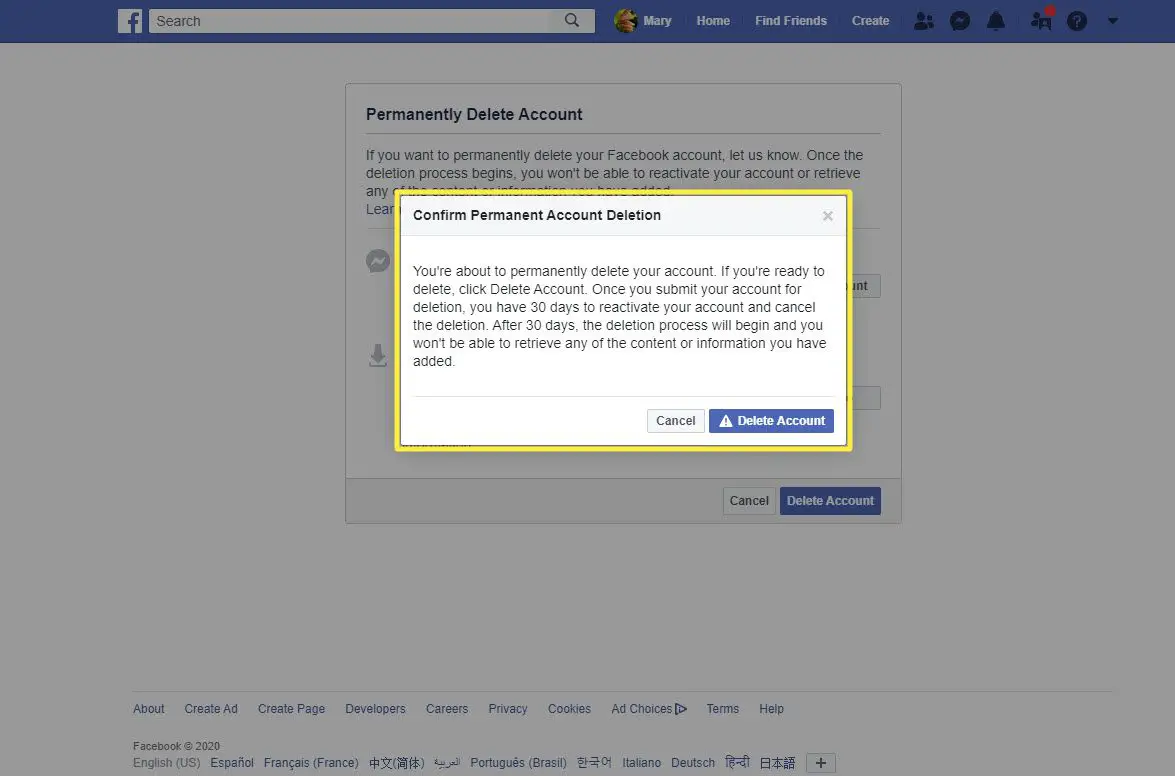
-
Uw account wordt tijdelijk verwijderd en u keert terug naar het inlogscherm.
Wat te overwegen voordat u Facebook verwijdert
Voordat je je Facebook-account verwijdert, moet je even nadenken over wat je zou kunnen verliezen door het te verwijderen. Heb je bijvoorbeeld foto’s die alleen op Facebook bestaan? Of hoe zit het met andere accounts (zoals Instagram of Pinterest) die mogelijk gekoppeld zijn aan uw Facebook-inloggegevens om toegang te krijgen? Als je niet zeker weet hoe verweven Facebook is in je digitale wereld, is het misschien een beter idee om het eerst te deactiveren om een idee te krijgen van welke accounts en wachtwoorden je moet wijzigen voordat je de service volledig afsluit. Als je zeker weet dat je klaar bent om je account te verwijderen, moet je op zijn minst een back-up hebben van de gegevens die je op Facebook hebt opgeslagen. Dit kan van alles zijn, van je foto’s tot chatgeschiedenissen en zelfs vriendenlijsten. U heeft de mogelijkheid om te kiezen welke gegevens u wilt downloaden zodra u het proces start. Als je van gedachten verandert over het verwijderen van je account binnen de verwijderingstermijn van 30 dagen, kun je je opnieuw aanmelden bij Facebook en bevestigen dat je het verwijderen van de pagina wilt annuleren. De pagina wordt dan hersteld. Na 30 dagen worden het account en alle gegevens in het account permanent verwijderd. Wilt u dit in plaats daarvan vanaf uw telefoon doen? Hier leest u hoe u dat op een Android doet en wat u op een iPhone moet doen.